Шаги для восстановления системы в Windows 11

Если вы сталкиваетесь с ошибками или сбоями, следуйте шагам по восстановлению системы в Windows 11, чтобы вернуть ваше устройство к предыдущей рабочей версии.

Некоторые вещи неизбежны и находятся вне нашего контроля, и то же самое можно сказать о вирусах и вредоносных программах. Как бы мы ни старались этого избежать, но предотвратить это невозможно. И с каждым днем атаки вредоносных программ становятся все более частыми и опасными. Фактически, вредоносное ПО - одна из самых распространенных кибератак, когда хакеры пытаются использовать нашу цифровую жизнь.
Поскольку Windows - одна из наиболее часто используемых операционных систем в мире, насколько вы думаете, насколько безопасен ваш компьютер? Ваш компьютер с Windows в последнее время работает медленно или плохо себя ведет? Ваша Windows заражена вирусами или вредоносным ПО и работает плохо? Сложно судить, правда?

Источник изображения: Laptop Mag
Что ж, может быть вероятность, что ваша Windows может быть заражена каким-либо вирусом или вредоносным ПО? Итак, каков ваш следующий шаг, если это произойдет? Не волнуйтесь, мы вас прикрыли. Вот краткое руководство о том, как проверить Windows 10 на наличие вредоносных программ, чтобы убедиться, что ваша система на 100% не содержит вирусов, не содержит ошибок и работает в оптимальном состоянии.
Давайте начнем.
Обнаружение виновника
Источник изображения: Lifewire
Прежде чем удалить вирус или вредоносную программу, важно сначала обнаружить их в нужное время, чтобы можно было принять необходимые меры для устранения этой проблемы. Если ваш компьютер работает медленно, это не значит, что он заражен вирусами или вредоносным ПО. Мы хотим сказать, что это может быть не единственная причина, оправдывающая присутствие любого вида вирусов или вредоносных программ. Даже если ваш компьютер с Windows работает в абсолютно безупречном состоянии, он все равно может быть заражен.
Итак, как проверить Windows 10 на наличие вредоносных программ? Как мы можем определить, заражена ли наша Windows вирусом или вредоносным ПО?
Как обнаружить зараженные приложения с помощью диспетчера задач Windows?
Диспетчер задач Windows действует как централизованный центр, где вы можете контролировать все действия, активные процессы и приложения под одним зонтом. Диспетчер задач Windows позволяет нам получить подробный обзор того, что представляет собой наша Windows.
Итак, да, определенно есть способ обнаружить вирус, вредоносное ПО или любое зараженное приложение с помощью диспетчера задач Windows. Следуйте этим быстрым шагам.
Нажмите комбинацию клавиш Control + Alt + Del и нажмите «Диспетчер задач Windows».
В окне диспетчера задач Windows перейдите на вкладку «Процесс» и внимательно изучите все активные приложения и процессы, запущенные в вашей системе.
Вы увидите различные столбцы рядом с именем процесса, которые включают ЦП, память, диск, сеть и так далее.
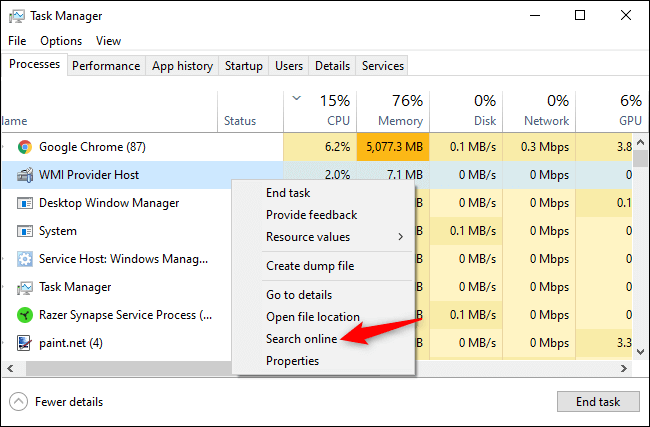
Источник изображения: How to Geek
Теперь обратите пристальное внимание на столбцы потребления ЦП и памяти, чтобы найти виновника. Если вы найдете какое-либо приложение или услугу, о которых вы не знаете, щелкните их правой кнопкой мыши и выберите параметр «Искать в Интернете», чтобы получить подробный обзор того же.
Если вы видите какое-либо приложение или процесс, процент потребления памяти которых безумно максимален, все, что вызывает у вас сомнения, выполните поиск в Интернете, а затем щелкните его правой кнопкой мыши и выберите параметр «Завершить задачу», чтобы убить это приложение.
Как запустить сканирование на наличие вредоносных программ в Windows 10?
Windows 10 также предлагает простое решение для сканирования вашего компьютера на вирусы или вредоносное ПО. Вот что вам нужно сделать.
Перейдите в «Настройки Windows»> «Обновление и безопасность»> «Безопасность Windows», а затем нажмите кнопку «Открыть безопасность Windows».
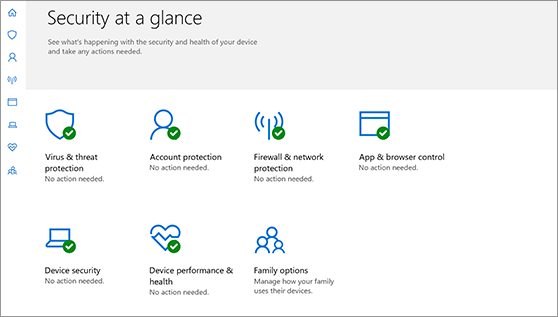
Источник изображения: служба поддержки Microsoft
В следующем окне у вас будет множество вариантов. Итак, чтобы запустить сканирование на наличие вредоносных программ на вашем ПК с Windows, выберите параметр «Защита от вирусов и угроз», а затем нажмите «Быстрое сканирование».
Подождите несколько минут, пока Windows тщательно просканирует вашу систему на наличие вирусов, вредоносных программ или потенциальных угроз. И если в случае обнаружения вредоносного ПО, Windows автоматически обработает его и удалит из вашей системы. Классно, правда?
Заворачивать
Кроме того, если вы не хотите заниматься всеми этими хлопотами, вы можете загрузить универсальный эффективный инструмент Advanced System Protector, который защитит вашу Windows от любых вирусов или вредоносных программ. Advanced System Protector специально разработан для вашей Windows и помогает отслеживать вредоносное, шпионское, рекламное ПО и любые потенциальные угрозы, которые могут нанести вред вашей системе.
Безопасность - важная проблема, и ею нельзя пренебрегать любой ценой. Итак, мы надеемся, что вам понравилось наше краткое руководство о том, как проверить Windows 10 на наличие вредоносных программ или вирусов, чтобы сделать ее на 100% безошибочной и безопасной! По любым другим вопросам, не стесняйтесь нажимать поле для комментариев.
Если вы сталкиваетесь с ошибками или сбоями, следуйте шагам по восстановлению системы в Windows 11, чтобы вернуть ваше устройство к предыдущей рабочей версии.
Если вы ищете лучшие альтернативы Microsoft Office, вот 6 отличных решений, с которых можно начать.
Этот учебник показывает, как создать значок ярлыка на рабочем столе Windows, который открывает командную строку в определенной папке.
Узнайте несколько способов исправить поврежденное обновление Windows, если ваша система имеет проблемы после установки недавнего обновления.
Столкнулись с трудностями при установке видео в качестве заставки в Windows 11? Мы покажем, как это сделать с помощью бесплатного программного обеспечения, которое идеально подходит для различных форматов видеофайлов.
Достала функция экранного диктора в Windows 11? Узнайте, как отключить голос диктора несколькими простыми способами.
Хотите отключить диалоговое окно подтверждения удаления на компьютере с Windows 11? Прочитайте эту статью, в которой описываются различные методы.
Как включить или отключить шифрование файловой системы в Microsoft Windows. Узнайте о различных методах для Windows 11.
Если ваша клавиатура добавляет двойные пробелы, перезагрузите компьютер и очистите клавиатуру. Затем проверьте настройки клавиатуры.
Мы покажем вам, как решить ошибку "Windows не может войти в систему, потому что ваш профиль не может быть загружен" при подключении к компьютеру через удаленный рабочий стол.






